Monosnap Une application de capture d'écran multiplateforme rapide, gratuite, basée sur le cloud

 Il y a une raison pour laquelle de nouvelles applications de capture d'écran entrent en scène comme tous les trois à six mois, car comme les trente et une saveurs de crème glacée, chaque nouvelle application apporte quelque chose de légèrement différent, même pour les utilisateurs de capture d'écran les plus hardcore. Nous, les rédacteurs MUO, utilisons une variété de ces programmes, des applications d'écran intégrées pour Mac et le PC à Jing Comment prendre une meilleure capture d'écran avec Jing (Mac) Comment prendre une meilleure capture d'écran avec Jing (Mac) Lire la suite, Snagit et Skitch.
Il y a une raison pour laquelle de nouvelles applications de capture d'écran entrent en scène comme tous les trois à six mois, car comme les trente et une saveurs de crème glacée, chaque nouvelle application apporte quelque chose de légèrement différent, même pour les utilisateurs de capture d'écran les plus hardcore. Nous, les rédacteurs MUO, utilisons une variété de ces programmes, des applications d'écran intégrées pour Mac et le PC à Jing Comment prendre une meilleure capture d'écran avec Jing (Mac) Comment prendre une meilleure capture d'écran avec Jing (Mac) Lire la suite, Snagit et Skitch.
Mais maintenant vient Monosnap - un outil de capture d'écran multi-plateformes qui est étonnamment rapide, qui permet aux utilisateurs d'annoter et de partager facilement des clichés dans le cloud..
Le logiciel de capture d’écran Monosnap est disponible en téléchargement gratuit sur le site Web Monosnap et dans le Mac App Store. Il sera bientôt disponible pour Windows 7, Android, iPhone et en tant qu'extension Chrome. Comme d’autres outils de capture d’écran plus avancés, vous pouvez utiliser Monosnap pour ajouter des annotations à vos images d’écran et télécharger vos captures dans le nuage via votre compte Facebook..

Comment ça marche
Monosnap fonctionne de manière similaire à Snagnit et Jing. Vous activez l'outil de capture d'écran via la barre de menus ou un raccourci clavier attribué. Vous avez le choix de capturer une zone recadrée d'un écran ou d'une fenêtre, en plein écran ou en mode plein écran..

Si vous capturez une zone de l’écran, un jeu de réticule apparaît pour vous permettre de sélectionner une partie de votre écran pour capturer et créer une image. Vous pouvez également utiliser le réticule pour mesurer une dimension particulière de votre capture..

La capture d'écran chronométrée en plein écran est utile lorsque vous devez exécuter et afficher une action à l'écran, telle qu'un panneau de barre de menus montrant que vous ne pouvez pas effectuer avec le réticule..
Après une capture d'écran
Vous pouvez configurer Monosnap pour effectuer l'une des opérations suivantes après avoir pris une capture d'écran: ouvrir une prise de vue dans Monosnap Editor, enregistrer la capture d'écran dans le Finder, télécharger la capture sur votre compte cloud en ligne ou ouvrir la photo dans un éditeur externe. Ce que vous choisissez dépend de vos besoins et de votre flux de travail.

Parce que vous pouvez facilement faire une capture d'écran en utilisant la fonctionnalité de capture par défaut sur votre Mac ou votre PC, vous utiliserez probablement Monosnap pour des captures plus avancées, ce qui signifie que vous voudrez ouvrir des prises de vue dans l'éditeur de l'application..
Monosnap Editor
L'éditeur fournit une bonne gamme d'outils d'annotation, comprenant l'ajout de texte, des cases carrées, des dessins à main levée et des flèches; il a même un outil de flou. Ce sont de jolis outils standard dans les applications avancées de capture d’écran, mais pas dans la plupart des options libres comme Monosnap..

Une caractéristique unique de Monosnap est qu’il vous permet d’exporter des captures vers n’importe quelle application d’appui que vous avez sur votre Mac, telle que Photoshop et Evernote, ou vers un autre outil de capture d’écran. L'exportation des captures d'écran n'a toutefois pas fonctionné dans quelques applications que j'ai testées, notamment Preview et Safari.
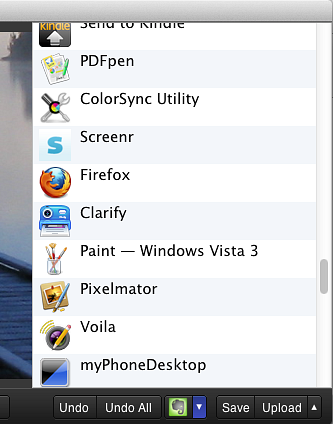
Lorsque vous cliquez sur le bouton Télécharger dans l'éditeur, votre capture est envoyée au compte Monosnap Cloud auquel vous vous enregistrez via votre compte Facebook. À partir de là, vous pouvez bien sûr partager vos captures sur Facebook, ainsi que sur Pinterest et Twitter..

J'imagine que le compte Monosnap vous permet également d'accéder à vos captures d'écran à partir d'appareils mobiles..
Dans les Préférences de Monosnap, vous avez quelques autres options, y compris l'éditeur externe par défaut dans lequel vous souhaitez que vos captures d'écran s'ouvrent. Vous pouvez définir la copie des plans dans le Presse-papiers, ainsi que le réglage de la qualité JPEG des plans. Malheureusement, vous ne pouvez pas changer le type d’image des captures d’écran, de JPEG à PNG. De plus, lorsque vous cliquez sur le bouton Enregistrer dans l'éditeur, votre capture d'écran est enregistrée dans un dossier Monosnap dans le dossier Images de votre Finder..
Quelques inconvénients
Cette version initiale de Monosnap est un bon début, en particulier pour les utilisateurs qui ne possèdent pas d’outil intermédiaire ou avancé du genre. Cependant, quelques fonctionnalités devraient être ajoutées dans les prochaines mises à jour. Ce serait bien si vous pouviez choisir de faire enregistrer les captures directement sur votre bureau. En outre, les utilisateurs devraient pouvoir modifier les annotations après leur affichage sur une capture d'écran. Dans l'état actuel des choses, il ne semble pas y avoir de moyen de déplacer les annotations ou de les ajuster une fois qu'elles ont été ajoutées à un tir..
Pour consulter d'autres applications de capture d'écran, consultez ces articles:
- Comment prendre une meilleure capture d'écran avec Jing (Mac)
- Créez des documents pédagogiques étape par étape avec des captures d'écran et des annotations à l'aide de Clarify [Mac]
- Captures d'écran Partager et annoter avec PixAM [Mac] Captures d'écran Partager et annoter avec PixAM [Mac] Captures d'écran Partager et annoter avec PixAM [Mac] Les applications de capture d'écran ne manquent pas pour les utilisateurs de Mac, à partir de la dans un programme rudimentaire et se terminant par Jing, un favori parmi les écrivains de MakeUseOf. Je garde généralement trois ou quatre applications de capture d'écran accessibles… Lire la suite
Je suis à peu près sûr que les développeurs de Monosnap prévoient d’ajouter ces améliorations et d’autres à Monosnap. Mais laissez-nous savoir ce que vous pensez de cet outil de capture d'écran gratuit. Après l'avoir téléchargé, trouvez-vous qu'il est facile à utiliser?
En savoir plus sur: Capture d'écran, Screencast.


